Kuinka yhdistää, määrittää ja katsella Netflixiä älykkään televisiossa ja tavallinen televisio

- 4096
- 60
- Julius Kihn
Valitettavasti se, mikä aina näytti mielenkiintoiselta, muuttui kerran tavallisiksi. Jopa suosittu "psyykkisen taistelu" ja "komediakerho" pääministeri lakkaa hengityksestä ennemmin tai myöhemmin. Huomasi tällaiset muutokset? Joten on tullut aika muuttaa televisio -ohjelmistoa - vaihtaa johonkin uuteen ja yhtä jännittävään.

Multimedian suoratoistosta tutustuminen jatkuu. Joten tapaa: Netflix - Suosittu amerikkalainen suoratoistoresurssi, jolla on valtava määrä motley -sisältöä jokaiselle maulle ja ikälle.
Sisältö
- Ja mitä täällä näytetään?
- Rekisteröidimme Netflixissä
- Mitä sinun täytyy katsella Netflixiä televisiossa
- Luo käyttäjäprofiileja. Elokuvien ja ääninäytön kielen valitseminen
- Lapset - vasemmalla, aikuiset - oikealla
- Perustimme profiileja
- Muutamme kopioinnin ja tekstityksen kielen venäjäksi
- Valitse sisältö katselua varten, lisää soittimeen, laita tykkää
- Perustimme tilin
- Kuinka peruuttaa Netflixin tilaaminen
Ja mitä täällä näytetään?
Suoratoistopalvelu Netflix, Toisin kuin perinteinen Internet-televisio, se ei vain käännä julkaistujen kolmansien osapuolien elokuvayhtiöiden tuotteita, vaan myös ampuu omia. Lisäksi kokoelmaan lisätty sisältö tulee saataville ympäri maailmaa samanaikaisesti, eikä puolestaan, kuten yleensä tapahtuu. Muuten, TV -ohjelmat ja multi -osa -ohjelmat tulevat myös heti kokonaisiksi vuodenaikoiksi.
Netflix -tilaajien mukaan tämä on syytä tarkastella vuonna 2018:
- "Mind Hunters" toinen kausi.
- "Kahdeksannen tunne" kolmas kausi.
- "Korttitalon" kuudes kausi.
- Sarja "Yksityiskohtainen hiili".
- Sarja "Casl-Rock".
- Trilleri "Pidä pimeyttä".
- Historiallinen toiminta "apostoli".
- Länsi "Baster Bastera Skreggs".
- Komedia "Maitski -perheen historia".
- Fantastinen trilleri "Annihilation".
- Multi -osien sarjakuva "Orava ja nuoli: Kosmoksen salaisuudet".
- Multivogent Cartoon "Pirate School".
- Fantastinen animoitu sarja "Kolme alla".
- Alista execurial trillerin "Ship Hill" valitsemien kanssa.
Ja tämä on vain pieni murto -osa. Kaikki, mikä on Netflixissä, riittää useita vuosia (!) jatkuva katselu.
Kaiken tämän nautinnon saatavuuden kustannukset ovat 7,99–1,99 dollaria kuukaudessa. Ensimmäiset 30 päivää - ilmainen.
Rekisteröidimme Netflixissä
Netflix -käyttäjätilin luominen aiheuttaa ehdottomasti vaikeuksia niille, jotka eivät ymmärrä englannin kieltä. Kyllä, huolimatta siitä, että palvelu tuli virallisesti maamme 2 vuotta sitten, sitä ei koskaan siirretty venäjälle. Mutta tämä pätee vain käyttöliittymään. Suurin osa elokuvista, sarjoista ja muista asioista on venäläinen kopiointi tai tekstitys, jotka voidaan valita tinktuureissa.
Rekisteröintiprosessi on parasta tapahtua Netflix -selaimen versiossa tai puhelimessa, koska se on melko tiukka. Sen tekeminen televisiossa on erittäin hankalaa.
Joten aloitetaan:
- Napsauta painiketta "Liity ilmaiseksi kuukauden ajan".
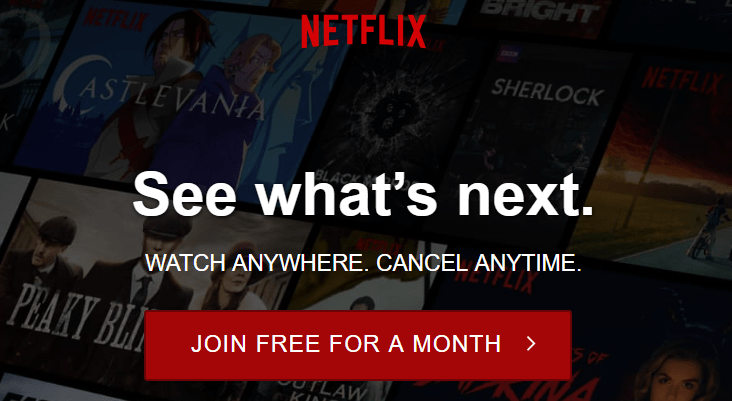
- Valitse tariffisuunnitelma. Niitä on 3. Niiden väliset erot vain grafiikkana (näytön resoluutiotaso) ja niiden laitteiden lukumäärä, jotka sisällön voi ladata. Laitteiden lukumäärän raja ei tarkoita, että jotkut materiaalista eivät ole käytettävissäsi. Minkä tahansa tariffin käyttäjä voi katsoa kaikkea, paitsi että ei kaikissa laitteissa. Tulevaisuudessa valittua suunnitelmaa voidaan muuttaa.
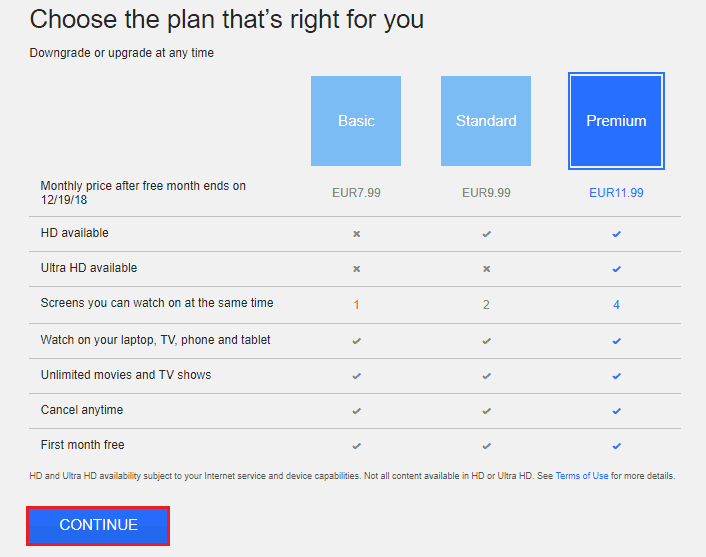
- Jota seuraa tilin luomisvaihe. Aja todellinen sähköpostiosoitteesi vastaavaan kenttään ja keksi salasana.
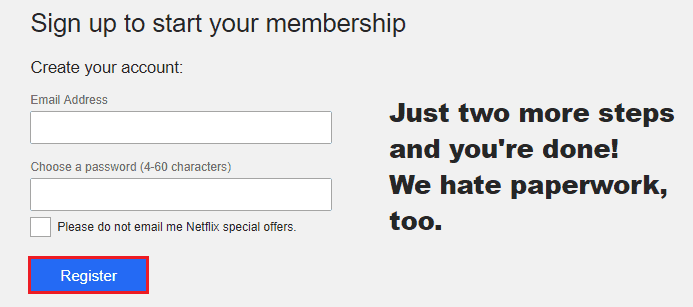
- Seuraavaksi palvelu pyytää maksutietoja. Älä pelkää, ensimmäisen maksun kirjoitus -arvo tapahtuu kuukaudessa, mutta toistaiseksi nämä tiedot vain säästävät. Jos jotain, tilauksen poistaminen on saatavana milloin tahansa. Ja uudistaminen - myös. Valitse kätevä maksutapa - Visa/MasterCard tai PayPal -kortti ja täytä kentät.
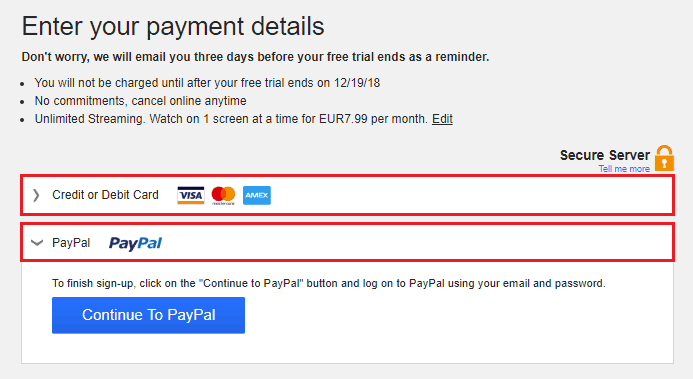
- Merkitse laitetyypit, joista katsot sisältöä. Kaikki on sallittua.
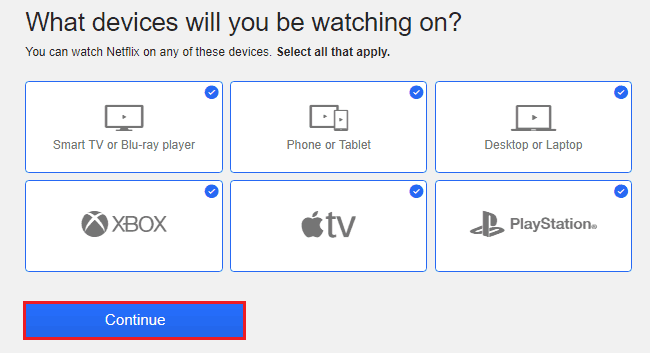
- Tili luotiin. Tarkista, onko tietosi syötetty oikein. Tallenna puhelinnumero, joka auttaa palauttamaan palveluun pääsyn, jos unohdat salasanan.
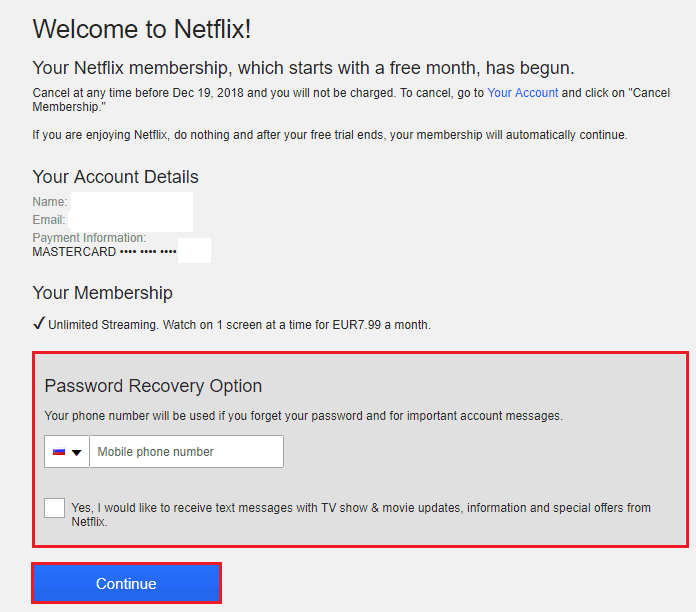
- Luo perheenjäsenten profiileja, jotka käyttävät Netflixiä kanssasi. Mukaan lukien lapset. Kaiken kaikkiaan sen sallitaan luoda 5 profiilia. Jokaisella heistä on oma luettelo mieltymyksistä ja suosituksista, ja lapsilla on myös kielletty pääsy ikään liittyvien materiaalien pääsyyn.
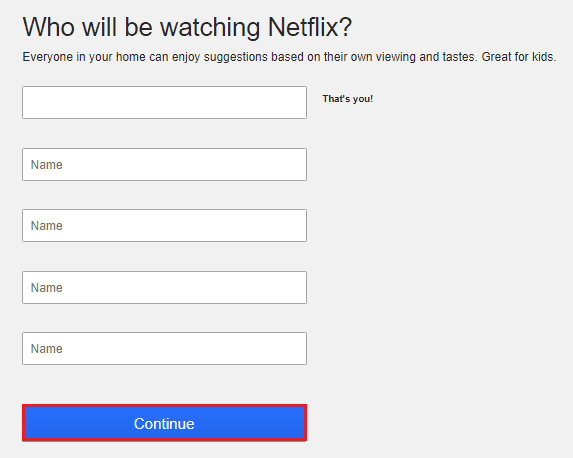
- Sitten sinun on valittava 3 elokuvaa, sarjaa tai esitystä, joista pidät eniten. Tämän perusteella Netflix valitsee sinulle henkilökohtaisen sisällön.
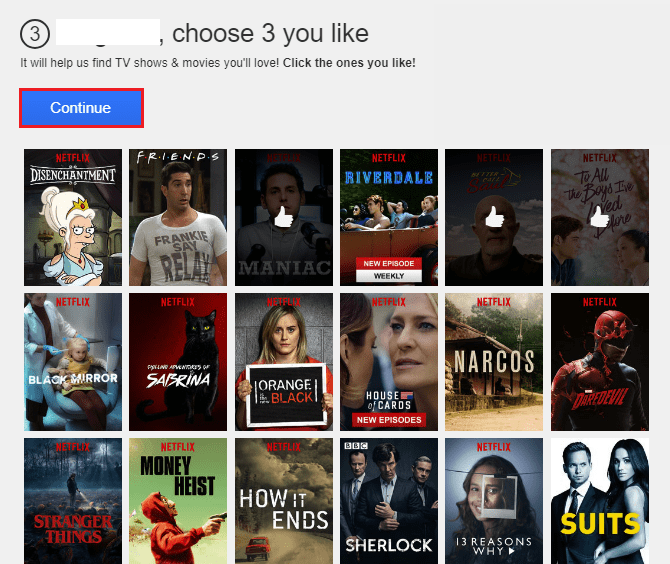
- Kun olet tehnyt valinnan, tilin mukauttamisprosessi alkaa. Se vie noin 10-20 sekuntia.
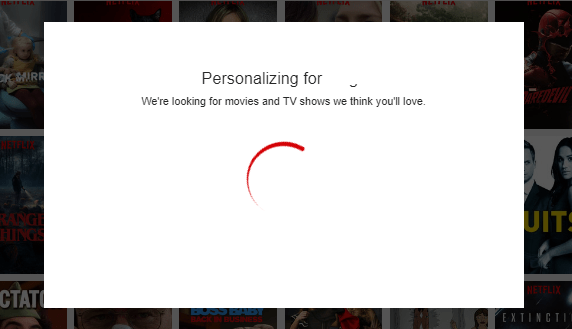
Nyt rekisteröinti ja alkuasetus on valmis. Päätyö on takana, ja televisiossa voidaan tehdä pieniä lisämuutoksia.
Mitä sinun täytyy katsella Netflixiä televisiossa
Netflix -materiaalien katselemiseksi televisiossa tarvitaan 3 asiaa: rekisteröinti, Internet -yhteys ja palvelun asiakassovellus.
Tajutimme juuri rekisteröinnin. Smart TV -omistajien globaalin verkoston pääsyn vaikeudet eivät.
Tavallisten telekerrosten käyttäjien on saatava tähän media-s.
Netflix -sovellus on saatavana TV -sisällön lataamiseen sisältökaupoissa. Erityisesti Smart TV- ja Media -soittimille Android -alustalla - Google Playssa, Tizen OS: lle (Samsung) - Tizen Store, Webos - LG -kaupassa.
Lisäksi televisio voidaan kytkeä tietokoneeseen tai mobiililaitteeseen ylimääräisenä näytönä ja lähettää kuvan kaapelilla tai ilmalla. Mikä on tämä tekniikka ja miten yhteyden määrittäminen, F1Comp sanoi aiemmin.
Kun yhdistät televisiota toisena näytönä, se riittää asentamaan Netflix vain lähetyslaitteeseen, esimerkiksi puhelin tai tabletti. Ja jos lähde on tietokone, voit tehdä selaimen verkkoversion kanssa.
Luo käyttäjäprofiileja. Elokuvien ja ääninäytön kielen valitseminen
Lapset - vasemmalla, aikuiset - oikealla
Standardin ja lasten sisällön kokoelmat Netflix ovat palvelun eri osissa. Oletuksena standardi - aikuisten osa näytetään. Siirry lapsille napsauttamalla painiketta "Lapset"Avatarin vieressä olevassa ylemmässä paneelissa tai valikossa, joka avautuu, kun kohdistin on ripustettu.
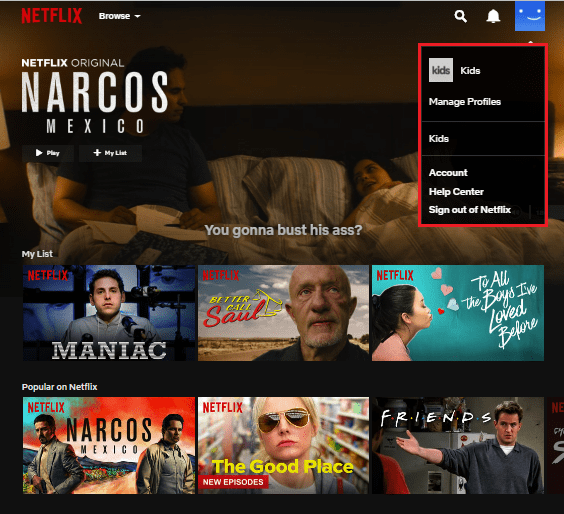
Siirtyminen lasten tilasta vakiona napsautukseen samassa paikassa "Poistuminen Lapset".
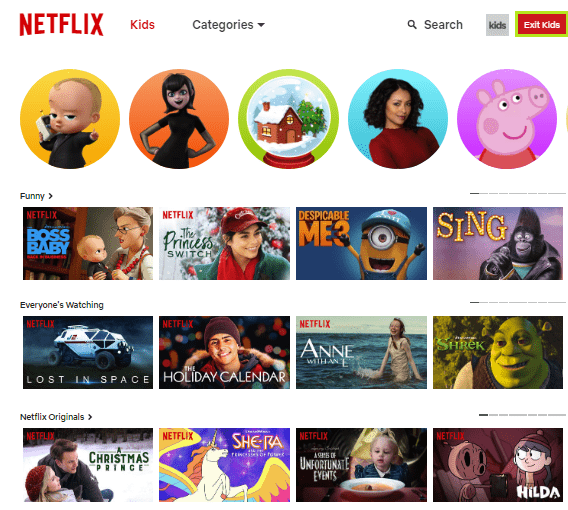
Perustimme profiileja
Voit luoda uuden käyttäjäprofiilin napsauttamalla tilivalikko -painiketta "Hallita Profiili". Napsauta sitten avattua paneelia "Lisätä Profiili".
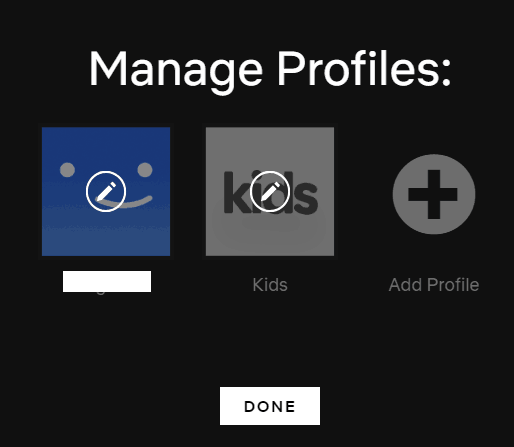
Kirjoita käyttäjän nimi ja laita lippu "Lapsi?"Jos tämä on lapsi.
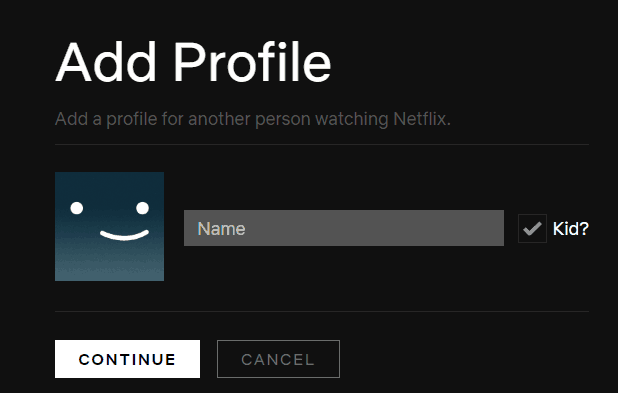
Jos haluat muuttaa jo luodun profiilin asetuksia, napsauttamalla paneelia "Hallita Profiili"Haluttu avatar. Täällä voit valita käyttäjän nimen ja ”lapsen” merkinnän lisäksi käyttöliittymäkielen (valitettavasti ei venäläinen) ja käytettävissä olevan sisällön ikäluokka: "" "Puolesta Vähän Lapset Vain"(Vauvoille)", "Puolesta Vanhempi Lapset Ja Alla"(Vanhemmille lapsille),"Puolesta Teini -ikäiset Ja Alla"(Teini -ikäisille) ja"Kaikki Kypsyys Taso" (ei rajoja).
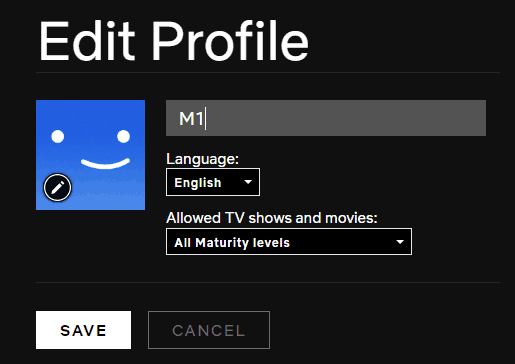
Muutamme kopioinnin ja tekstityksen kielen venäjäksi
Oletuksena sisältöä äänitetään alkuperäisellä kielellä (irtotavarana - englanniksi). Vaihdaksesi venäjälle, suorita valitun elokuvan toisto (show, sarja) napsauttamalla soittimen alempi paneeli kuvaketta pitkin, ympyröity kehys kuvakaappauksessa ja sarakkeessa "Audio"Valita"Venäjän kieli".
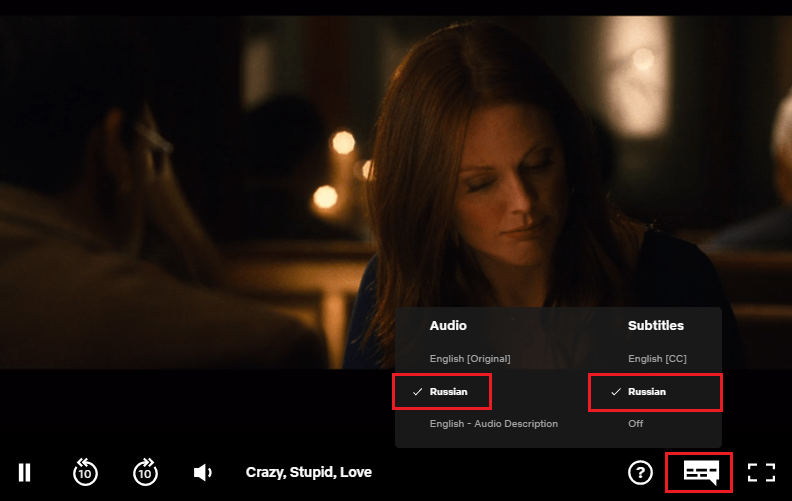
Venäjän kopioinnin puuttuessa voit sisällyttää venäläisen etsimisen tekstityksiä (luettelo "Tekstitys "-A. Onneksi ne ovat läsnä useimmissa elokuvissa ja sarjassa Netflix.
Valitse sisältö katselua varten, lisää soittimeen, laita tykkää
Koko huoltomateriaalikokoelma on jaettu otsikoihin. Vakioosassa on 4:
- TV -ohjelmat - Televisio-ohjelma.
- Elokuvat - Elokuvat ja TV -ohjelmat.
- Viimeksi lisätyt - Viimeksi lisätyt.
- Minun Lista - Käyttäjän henkilökohtainen soittolista.
Otsikoissa ja "TV Esitys"Ja"Elokuvat " Genren valitsemiseksi on valikko: toiminta, rikollisuus, dokumentit, komediat, kauhu, trillerit jne. D.
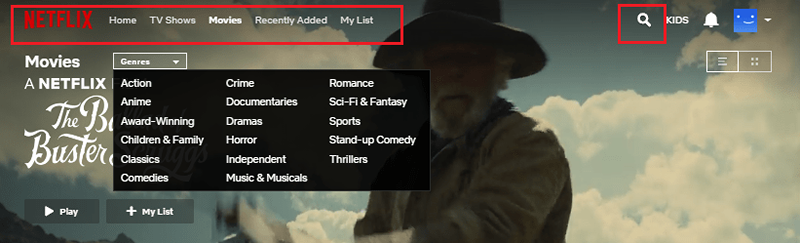
Mitä materiaaleja on täynnä otsikoita, näet alla olevalla sivulla, missä kutakin genreä edustavat elokuvien miniatyyrit nauhan muodossa.
Luvussa "Lapset"Siellä on myös kategoriavalikko. Heidän joukossaan ovat kaksi pääasiallista: "Hahmot " (hahmot) ja "Alkuperä " (Sarjakuvia ja ohjelmia), samoin kuin yksi lisä - vain luettelo genreistä ilman nimeä.
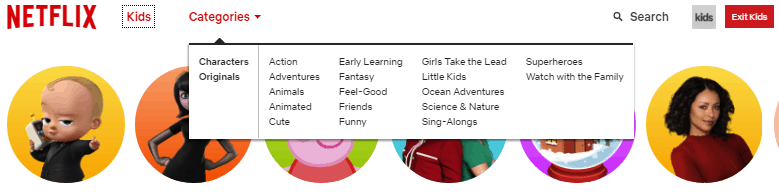
Lisäksi molemmat lastenosastossa on hakulinja, johon voit kirjoittaa elokuvan nimen, tyylilajit tai näyttelijöiden ja hahmojen nimet.
Lyhyt kuvaus elokuvasta, joka herätti elokuvan huomion, kuten se, ja lisää myös soittolistaan napsauttamalla hänen miniatyyriä (laatat) 1 -kerta. Jos tuo kohdistin vain laattaan, samat pienentyneet painikkeet näytetään sen yli ja pieni videon fragmentti hajautetaan.

Perustimme tilin
Netflix antaa sinun muuttaa mitä tahansa käyttäjätilin parametreja, alkaen sähköpostitse tekstitysten näyttöasetuksille.
Päästäksesi muutosten osaan kirjoita tilisi päävalikko ja napsauta kohdetta "Tili".
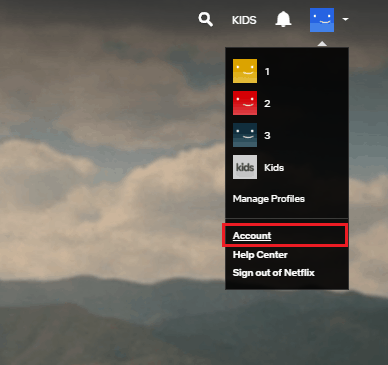
Asetukset -paneeli näyttää tältä:
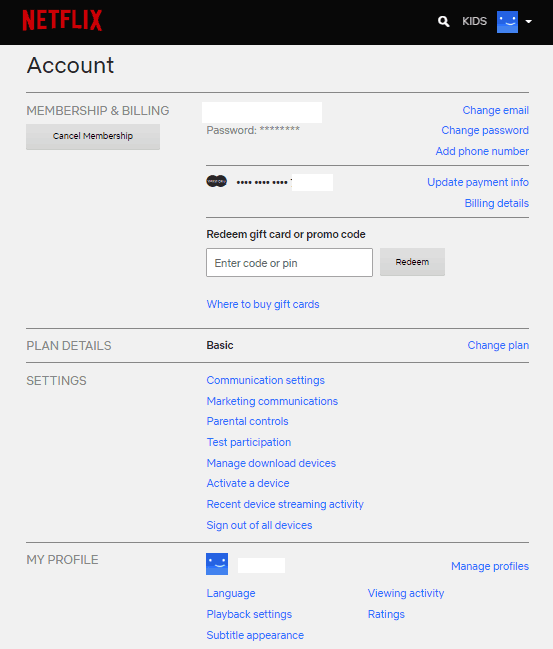
Yläosa - "Jäsenyys & Laskutus", Sisältää pääkäyttäjän tiedot: sähköpostiosoite, salasana ja puhelinnumero (jos tallennettu).
Alla on pankkikortin numero tai PayPal -tili, josta kuukausimaksu on kirjattu laiminlyönnin mukaan. Ja oikealla - painikkeet maksun rekvisiitta "Päivittää Maksu Tiedot"Ja pääsy kaikista maksuista"laskutustiedot".
Vielä alempi on mainoskoodien ja lahjakorttien lukumäärän alennus. Valitettavasti Venäjällä Netflix -lahjakortteja ei vielä myydä, mutta tulevaisuudessa todennäköisesti on.
Asetukset -paneelin toinen osa - "Suunnitelma Yksityiskohdat"Näyttää nykyisen tariffisuunnitelmasi. Voit muuttaa sitä napsauttamalla "Muutossuunnitelma", Valitse sopiva vaihtoehto ja vahvista ratkaisu painamalla painikkeita"Jatkaa"Ja"Vahvistaa Muuttaa".
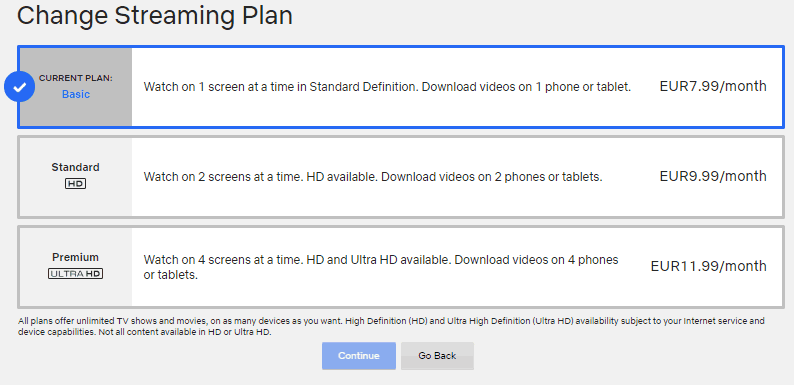
Seuraava on laajin osa - "asetukset"(Vaihtoehdot). Ne on määritetty täällä:
- Palautevaihtoehdot - "Viestintäasetukset". Heistä voit valita, mitä uutiskirjeitä haluat saada Netflixiltä - palvelun päivityksistä, elokuvateattereista, tuoreista arvosteluista ja niin edelleen. Ja myös- määritä viestien toimittaminen puhelinnumeroon tai kieltäytyy kaikista postituksista ja ilmoituksista, asettamalla merkin vastapäätä "Tehdä ei LÄHETTÄÄ Minä Sähköpostit tai Teksti Viestit".
- Lupa kerätä henkilötietosi markkinointitarkoituksiin - "Markkinointiviestintä".
- Lapsilukko - "Vanhempien Hallintalaitteet". Se on hyödyllistä, jos perheenjäsenten keskuudessa on vähäisiä lapsia. Tässä osassa voit asettaa käyttäjän ikätason (mikä sisältö on hänelle käytettävissä), samoin kuin määrittää elokuvien ja ohjelmien nimet, jotka vain avataan PIN -koodilla.
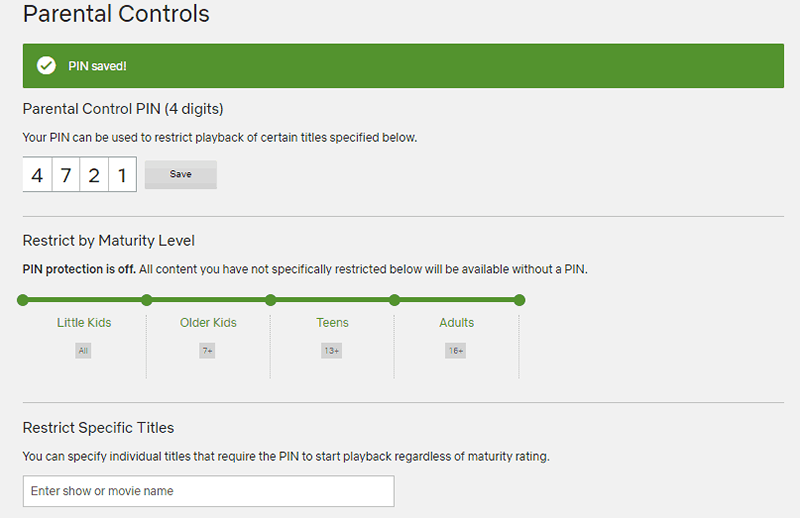
- Suostumus osallistumaan palvelun uusien toimintojen testaamiseen - "Koe -osallistuminen". Oletusarvo sisältyy.
- Multimediakuormituslaitteiden hallinta Netflixin kanssa tariffisuunnitelmasi mukaisesti - "Hallitse latauslaitteita". Jos vaihdat tässä ilmoitetun laitteen toiseen, kaikki siihen ladattu sisältö poistetaan.
- Laitteen aktivointiosasto, jonka aiot ladata sisältöä - "Aktivoi laite".
- Käyttäjän viimeinen toiminta - "Viimeaikainen laitteen suoratoistotoiminta": Päivämäärä ja aika, maantieteellinen sijainti (maa, kaupunki, IP -osoite), käytetyt laitteet.
- Poistu kaikista laitteista - "Kirjaudu ulos kaikista laitteista".
Asetuspaneelien viimeinen osa - ""My Profiili", Sisältää profiilisi yksittäiset parametrit. Mukaan lukien:
- Kieli - "Kieli". Haluaisin toivoa, että ennemmin tai myöhemmin venäjä ilmestyy ennemmin tai myöhemmin.
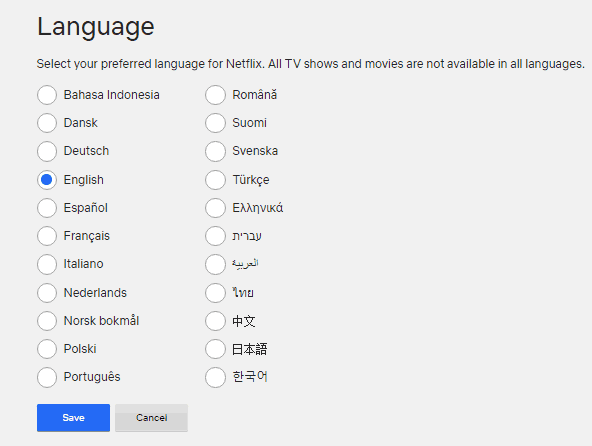
- Jäljentämisvaihtoehdot - "Toistoasetukset": Video- ja ruumiinavausjaksojen laatu pääsivulla.
- "Tekstitys" - Näyttö- ja tekstitysmuoto: fontti, väri, kirjaimien koko, takaosa ja niin edelleen.
- Katsella sisältöä ja viestejäsi sen kanssa ongelmista - "Katselutoiminta".
- "Arviot" - Arviot, jotka olet asettanut katselut materiaaleille.
- "Hallita profiileja" - painike siirtymiseen käyttäjäprofiilien ohjauspaneeliin.
Kuinka peruuttaa Netflixin tilaaminen
Voit peruuttaa palvelun tilauksen avaa tilit tinktuurit ja napsauta painiketta "Peruuttaa Jäsenyys".
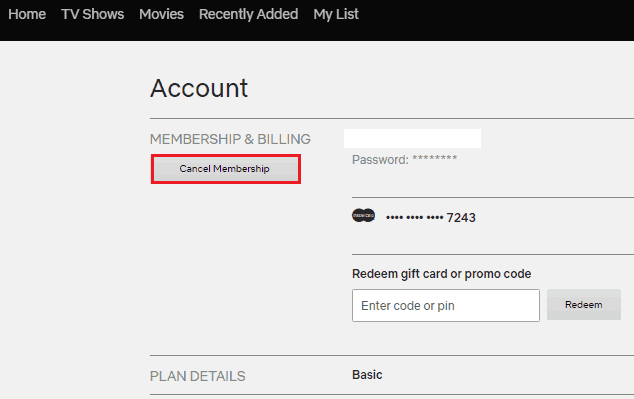
Seurata - "Viimeistely".
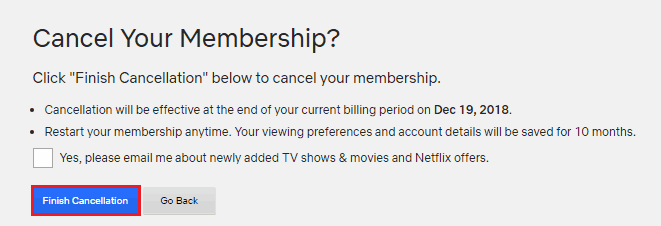
Huomaa sitten syy, miksi päätit kieltäytyä tilauksesta.
Peruutus tehdään nykyisen laskentajakson päättymisen jälkeen. Palveluun pääsy voidaan palauttaa milloin tahansa. Nämä tilit, joissa on sisältö ja asetukset, tallennetaan 10 kuukauden ajan tilaamisen jälkeen.
***
Täällä on ehkä kaikki pääkohdat, jotka pisteet E: llä käytettäessä Netflixiä. Ja jos esiintyy muita vaikeuksia, tervetuloa auta Keskusta - Osa vastauksia usein kysymyksiin kaikesta palvelun toiminnasta: tilauksen maksamisesta tyypillisten ongelmien ratkaisemiseen videon katselussa. Tietysti kaikki on täällä myös englanniksi, mutta ymmärtääksesi mikä ei ole niin vaikeaa. Ääritapauksissa online -kääntäjä auttaa sinua.
Nauti katsomisesta!
- « Kuinka kytkeä, määrittää ja katsella vaihdelaatikkoja älykkään TV ssä
- Pumppaa televisiosi kuinka yhdistää, määrittää ja katsella TNT Premieriä älykkään TV ssä »

